Hai perso la password di X (Twitter) e adesso la devi recuperare ma non sai bene come fare? Segui questa breve e semplice guida illustrata per modificarla in pochi passaggi tutti illustrati!
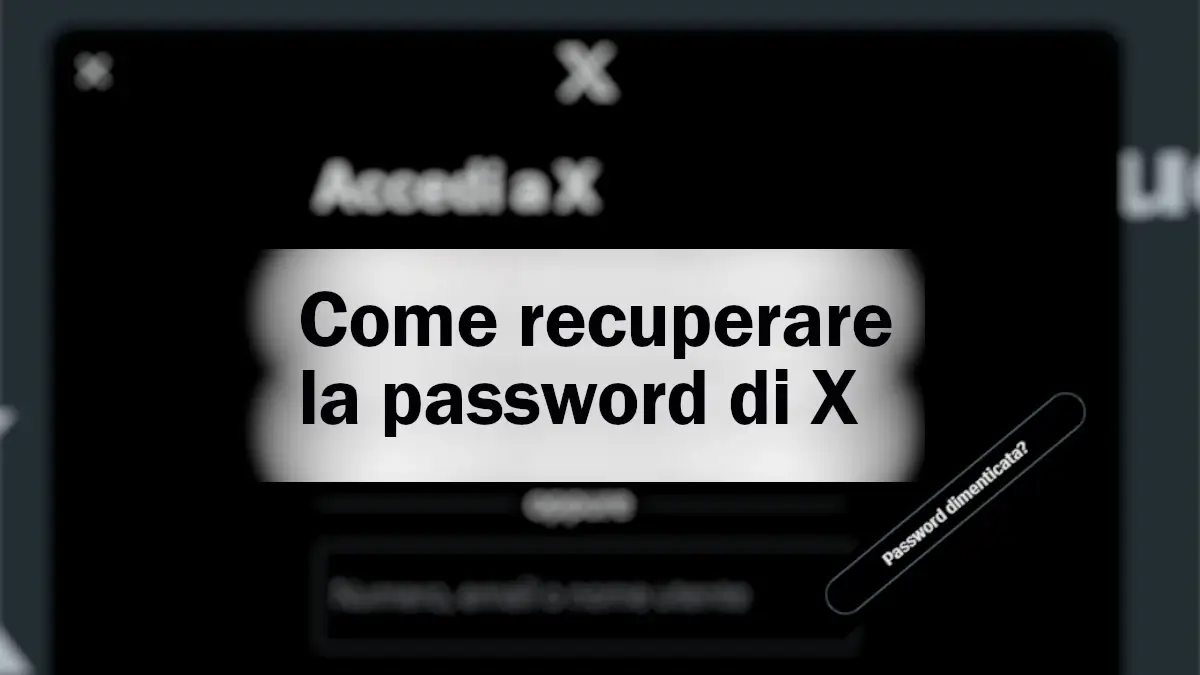
Indice
Informazioni preliminari
Twitter non ha certo bisogno di presentazioni. Se vuoi approfondire, puoi leggere la Guida su Twitter. Per recuperare la password, se l’hai persa o non te la ricordi, ti serve solo avere un dispositivo connesso a internet. Devo però sapere l’indirizzo email o il numero di telefono con cui hai effettuato la registrazione.
Dovrai infatti inserirli durante il recupero, e al contatto usato per registrarsi riceverai un codice di conferma. Se non sai con cosa ti sei registrato, devi fare dei tentativi. Se non trovi il contatto, devi contattare l’assistenza di X. Non c’è altro che devi sapere e puoi passare alla procedura nel prossimo capitolo.
Procedura recupero password X
Per prima cosa, devi andare sul sito di Twitter, oppure aprire l’app. Dalla schermata di accesso, clicca su “Accedi” al fondo della pagina.
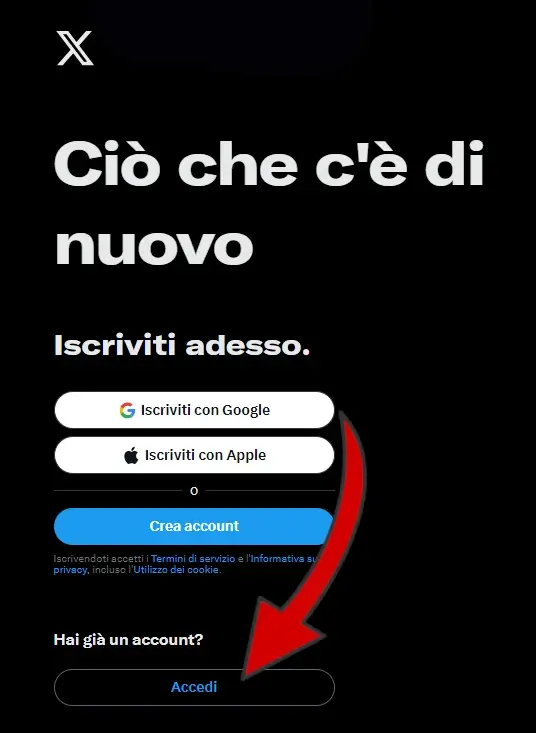
Nella schermata di accesso, clicca su “Password dimenticata” come indicato dalla freccia.
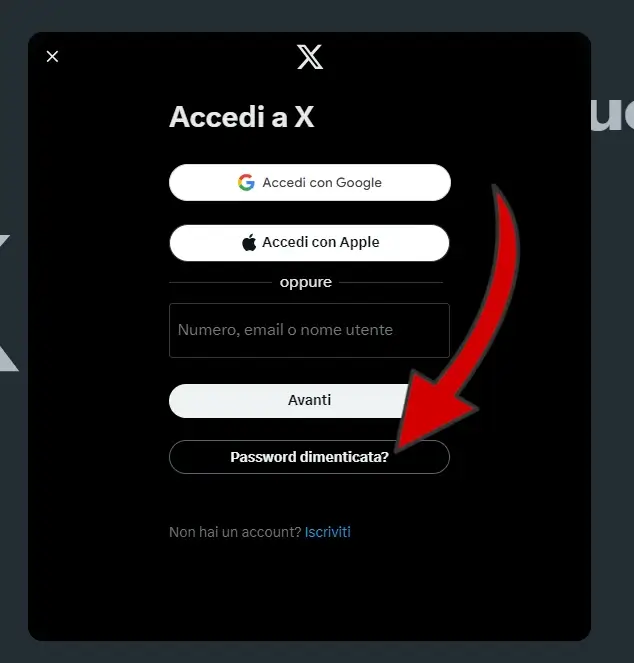
Ora devi inserire l’email, il numero di telefono o il nome utente con cui ti sei registrato a X. Poi clicca su “Avanti“.
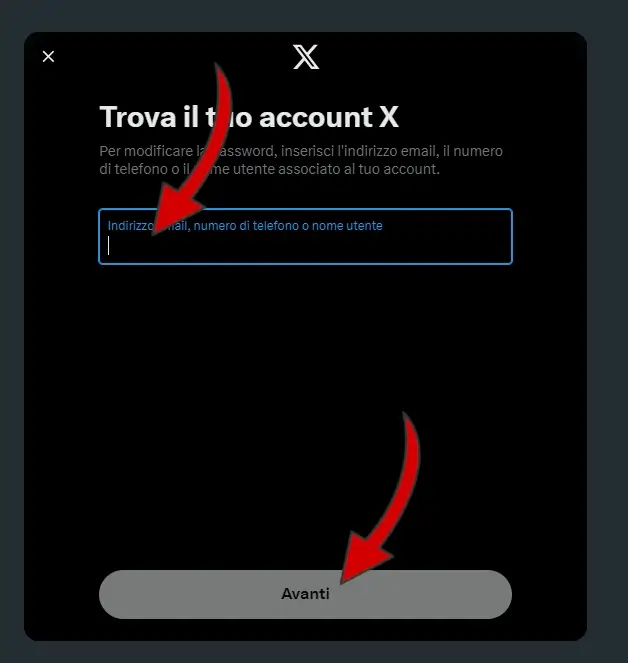
Se hai inserito il contatto giusto, vedrai le possibilità di recupero della password. Se hai anche associato un numero di telefono, puoi scegliere se ricevere il codice di conferma alla mail o al numero di telefono. Procedi a selezionare il metodo, poi clicca su “Avanti“.
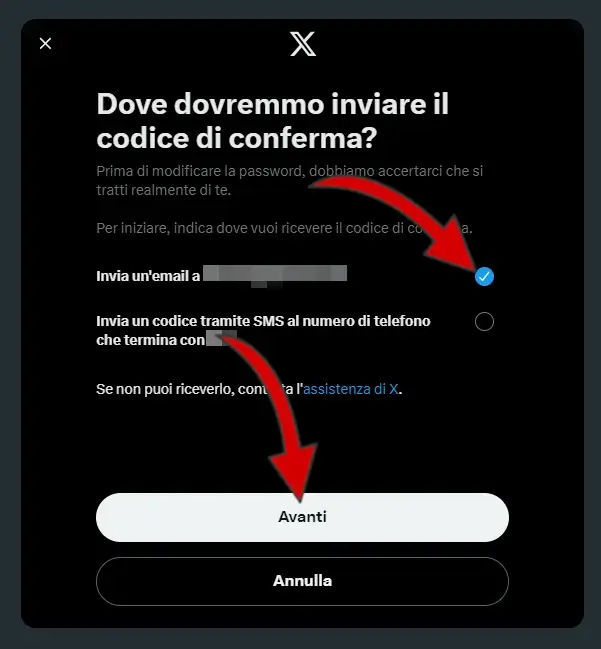
Nella nuova pagina devi inserire il codice di conferma, quindi devi riceverlo alla mail o al numero.
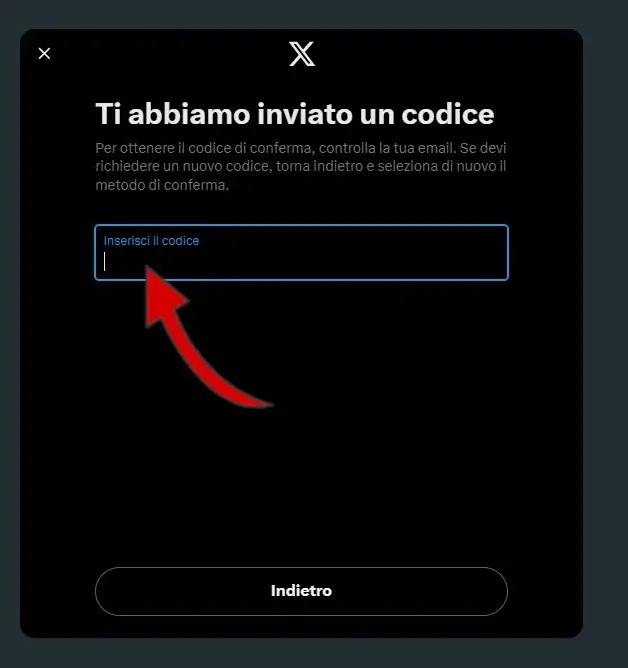
Procedi quindi ad andare sulla casella mail, o attendi la ricezione del sms e copia il codice.
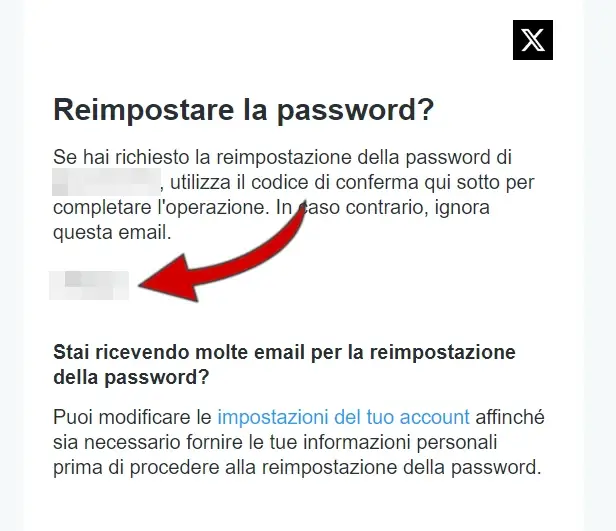
Torna su X e inserisci il codice ricevuto. Poi clicca su “Avanti“.
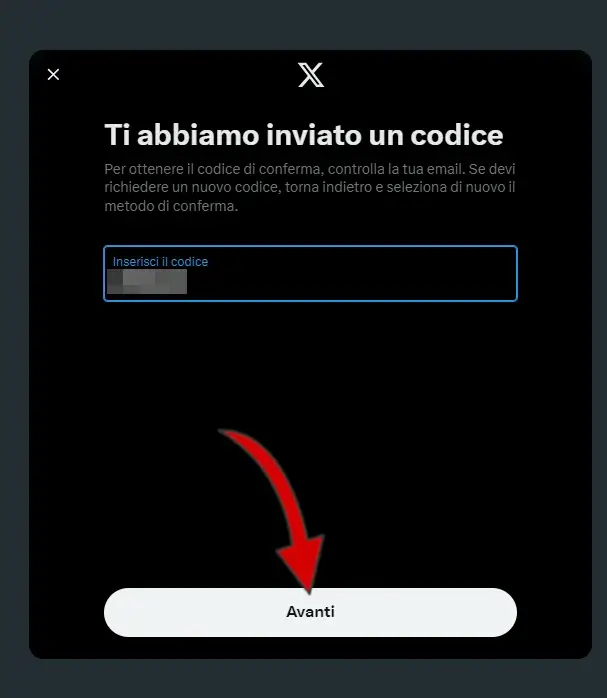
Ora devi inserire una nuova password, che soddisfi i requisiti richiesti. Deve avere almeno 8 caratteri, e puoi includere numeri, lettere e segni di punteggiatura. Devi inserirla due volte per conferma, e poi cliccare su “Modifica password“.
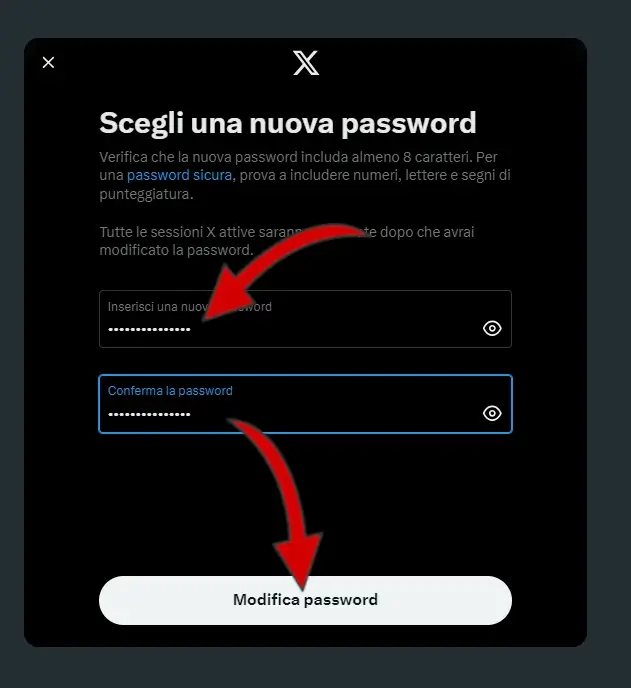
Nel passaggio successivo ti chiede il motivo per cui hai dovuto modificare la password. Procedi a selezionare uno dei motivi e poi clicca su “Avanti“.
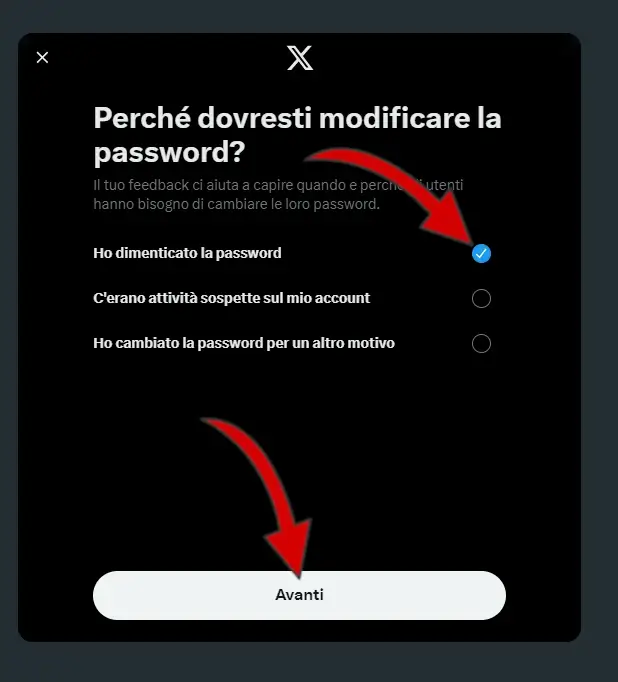
Se tutto è andato a buon fine vedrai un messaggio di conferma e la tua password sarà modificata. Ora puoi usarla per accedere a X. Se clicchi “Continua su X” verrai portato al tuo profilo.
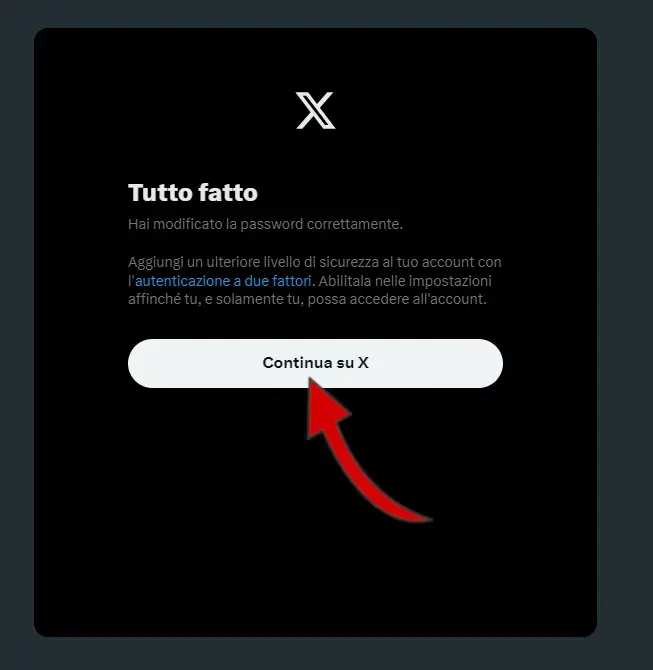
Assistenza X
In caso di problemi nell’utilizzo del social, prima di tutto puoi consultare il Centro di assistenza X. In alternativa, puoi utilizzare il profilo X/support cioè un normale profilo twitter dedicato all’assistenza, con cui puoi interagire usando i commenti e i messaggi. Infine, puoi usare la pagina contatti di X, per scegliere l’argomento e poi compilare un form da mandare all’assistenza.
Se la guida ti è stata utile, puoi dimostrare il tuo apprezzamento iscrivendoti al nostro Canale Youtube, dove le guide diventano Video Guide. Oppure mettendo mi piace alla nostra Pagina Facebook, dove puoi anche contattarci per eventuali dubbi o farci sapere com’è andata. In alternativa, trovi tutti i metodi per contattarci alla Pagina Contatti.